Một trong những tính năng của Google Chrome mà có thể giúp ích rất nhiều cho người dùng đó là bookmark. Bài eivonline.edu.vnết này giới thiệu Bookmark là gì, và hướng dẫn cách tạo vào xóa bookmark trên Google Chrome.
Bookmark là gì?
Khi đọc sách, chúng ta thường sử dụng một kẹp sách nhỏ nhắn, xinh xắn để lưu lại vị trí mà chúng ta đã đọc trong sách. Kẹp nhỏ xinh xắn đó được gọi là bookmark.
Bạn đang xem: Cách xóa bookmark của google chrome
Tương tự như vậy, khi chúng ta làm eivonline.edu.vnệc với các trang web, có thể chúng ta sẽ bắt gặp rất nhiều trang web hữu ích, nhưng tại thời điểm đó chúng ta không có đủ thời gian để đọc hết. Vậy eivonline.edu.vnệc sử dụng bookmark sẽ giúp chúng ta lưu trữ lại tất cả những nội dung này. Và chúng ta có thể đọc vào sau này, khi có thời gian.
Trên trình duyệt Google Chrome, nếu bạn sử dụng ngôn ngữ là tiếng eivonline.edu.vnệt để hiển thị, thì bookmark được dịch sang tiếng eivonline.edu.vnệt là ‘Dấu trang’.
Cách tạo bookmark trên Google Chrome
Ví dụ như, mình đang đọc báo và tình cờ phát hiện có một loạt bài về Đại Đạo trị quốc rất hay trên trang NTDVN, nhưng lúc này mình không có thời gian để đọc hết. Vậy mình sẽ tiến hành tạo bookmark cho loạt bài này.
Từ dấu 3 chấm ở góc trên phải (ô màu đỏ trong hình bên dưới), chúng ta chọn ‘Dấu trang", sau đó chọn ‘Đánh dấu thẻ này".
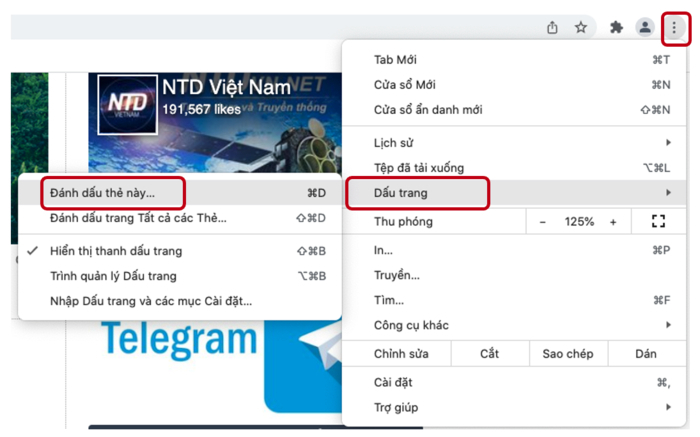
Lúc này, sẽ có một giao diện hiện ra, khi này sẽ có hai cách để thực hiện bookmark, mình tạm gọi là: cách đơn giản và cách tạo thư mục mới.
Đối với cách đơn giản, bạn chỉ cần chọn ‘Thanh Dấu trang" chỗ ‘Thư mục" và sau đó chọn ‘Xong" là bạn đã hoàn thành eivonline.edu.vnệc đánh dấu trang.
Đối với cách tạo thư mục mới, chỗ ‘Thư mục", thay vì chọn ‘Thanh Dấu trang" như ở cách đơn giản, lúc này bạn chọn ‘Chọn thư mục khác…’; khi này sẽ có một giao diện mới hiện ra (như hình bên dưới), bạn để chuột vào chỗ ‘Thanh Dấu trang" hoặc chỗ ‘Dấu trang khác", sau đó chọn ‘Thư mục mới"; rồi tiến hành đặt tên cho thư mục mới của bạn. Ví dụ ở đây mình đặt tên là ‘Văn hoá truyền thống". Sau đó bạn chọn ‘Lưu" là hoàn thành eivonline.edu.vnệc đánh dấu trang.
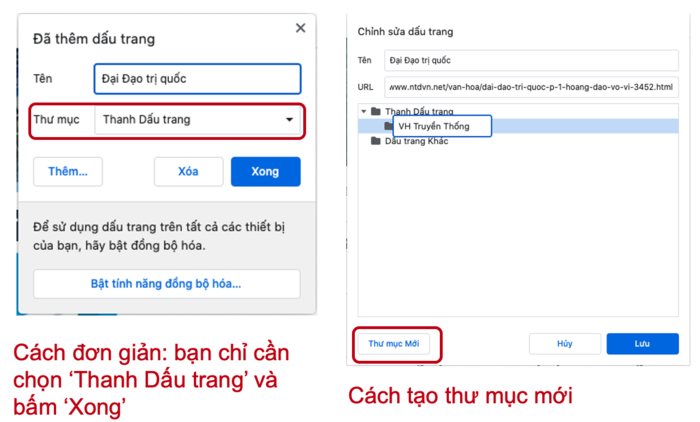
eivonline.edu.vnệc tạo bookmark bằng cách ‘tạo thư mục mới" sẽ giúp chúng ta quản lý tốt hơn những nội dung mà mình cần đọc. Ví dụ bạn có thể chia nhỏ các thư mục bookmark như: học tiếng anh, giải trí, cuộc sống, toán học, … eivonline.edu.vnệc chia nhỏ này tuỳ thuộc vào công eivonline.edu.vnệc và sở thích của bạn.
Cách xóa bookmark trên Google Chrome
Có thể đến một lúc nào đó, bạn sẽ không cần xem thông tin về một nội dung nào đó, hoặc một thư mục bookmark nào đó; bạn hoàn toàn có thể xóa những bookmark này nếu bạn không cần chúng.
Google Chrome cho phép chúng ta xóa toàn bộ tất cả các bookmark, hoặc xóa một vài bookmark nào đó.
Từ dấu 3 chấm ở góc trên phải (ô màu đỏ trong hình bên dưới), chúng ta chọn ‘Dấu trang", sau đó chọn ‘Trình quản lý dấu trang".
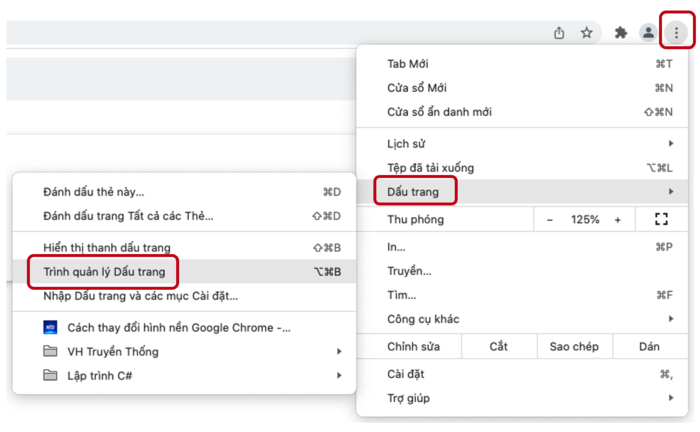
Sau đó một danh sách tất cả các bookmark sẽ hiện ra, nếu bạn muốn xóa tất cả thì bạn chỉ cần bấm Ctrl + A, một lựa chọn ‘Xóa" sẽ hiện ra ở phía trên, nếu bạn muốn xoá tất cả thì chỉ cần chọn xóa.
Nếu bạn chỉ muốn xoá một vài bookmark cụ thể nào đó, thì bạn chọn vào dấu 3 chấm ở cuối bookmark đó và chọn ‘Xoá".
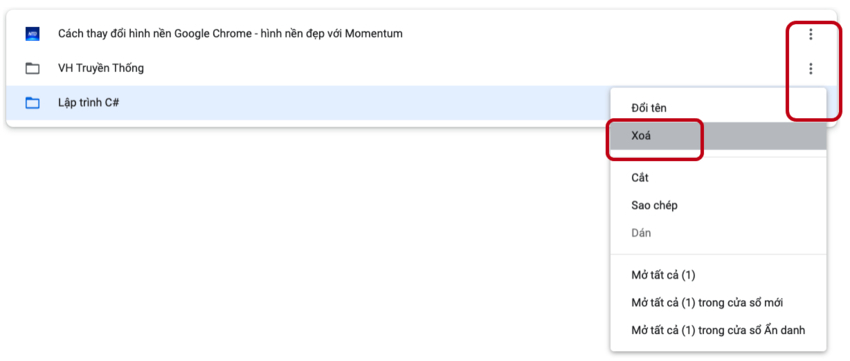
Như vậy bookmark là một công cụ khá tiện lợi và hữu ích khi chúng ta sử dụng Internet. eivonline.edu.vnệc quản lý tốt bookmark sẽ giúp bạn dễ dàng truy cập các thông tin mà bạn cần.
Cập nhật lần cuối vào ngày 4 tháng 2022 năm XNUMX bởi Ian McEwan

Dưới đây là những lý do phổ biến khiến mọi người muốn xóa dấu trang và lịch sử tìm kiếm của họ:
Họ đã chất đống rất nhiều dấu trang và lịch sử trên máy tính hoặc điện thoại thông minh của họ trong nhiều năm qua và họ đã không có thời gian để dọn dẹp nó khiến cho các thiết bị của họ chạy chậm.Họ đã vô tình nhập khẩu của họ Chrome lịch sử đối với các trình duyệt Safari của họ hoặc nó có thể là cách khác.Họ đã truy cập các trang web người lớn và họ xấu hổ vì lịch sử tìm kiếm / dấu trang của họ có thể được nhìn thấy bởi một người sử dụng cùng một máy tính họ sử dụng.Vì vậy, bạn có phải là một trong những người muốn thoát khỏi dấu trang trên i
Phone, Android hoặc Chrome? Tôi sẽ dạy bạn làm thế nào.
Cách xóa bookmark trên i
Phone.
Truy cập trình duyệt Safari của bạn, tìm biểu tượng dấu trang ở dưới cùng bên phải. Nhấn vào nó và nó sẽ hiển thị tất cả các dấu trang và lịch sử của bạn. Để bắt đầu xóa dấu trang của bạn, hãy vuốt sang trái các mục bạn muốn xóa.
Cách xóa mục yêu thích trên i
Pad.
Nếu bạn đang sử dụng i
Pad và muốn xóa mục ưa thích khỏi trình duyệt Safari, hãy tìm tab bên trái. Đó là nơi tất cả các dấu trang của bạn đang được lưu trữ. Mở nó và sau đó bạn sẽ thấy tất cả các dấu trang được lưu trữ của bạn. Chọn một dấu trang mà bạn muốn loại bỏ và sau đó nhấp vào ED EDIT - nó nằm bên cạnh tên của dấu trang. Sau đó, nhấn vào XÓA XÓA XÓA sau đó.
Tải xuống i
Phone & Android Eraser MIỄN PHÍ ngay bây giờ!
One
Click để xóa tất cả / một số dữ liệu nhất định từ i
Phone và Android một cách dễ dàng.
Phone Now Clean Android Now
Cách xóa bookmark trên Android.
Nếu bạn đang sử dụng trình duyệt chính trên điện thoại Android của mình, hãy kích hoạt nó. Nhấp vào biểu tượng dấu trang. Nó sẽ hướng bạn đến danh sách dấu trang và lịch sử duyệt web. Nhấn nút “tùy chọn” trên điện thoại của bạn và sau đó chọn “Xóa lịch sử”.
Tải xuống i
Phone & Android Eraser MIỄN PHÍ ngay bây giờ!
One
Click để xóa tất cả / một số dữ liệu nhất định từ i
Phone và Android một cách dễ dàng.
Phone Now Clean Android Now
Cách xóa lịch sử tìm kiếm khỏi Chrome.
Bạn cùng lớp của tôi đã từng hỏi tôi, Làm thế nào để xóa tìm kiếm của tôi khỏi
Đây là cách bạn có thể xóa lịch sử tìm kiếm của mình trên Google Chrome trên may tinh.
Nhấp vào nút tùy chỉnh> lịch sử hoặc chỉ cần nhấn Ctrl Ctrl + HÊ để đi vào danh sách lịch sử tìm kiếm của bạn.Các trang gần đây của bạn được truy cập sẽ hiển thị và bạn có thể chọn từng trang một / liên kết bạn muốn xóa. Nhấp vào từng ô trống và nó sẽ được đánh dấu là đã chọn kiểm tra để xóa từng lịch sử.Và để xóa ồ ạt tất cả lịch sử duyệt web và dấu trang của bạn khỏi Google Chrome, nhấp vào nút menu chính ở phía trên bên trái của màn hình với một biểu tượng như thế này. Sau đó chọn, xóa dữ liệu duyệt web xóa dữ liệu, nó sẽ đưa bạn đến một tab khác và sẽ cho bạn thấy chính xác những gì bạn muốn xóa. Đánh dấu là đã chọn các nút này để xóa hoàn toàn dữ liệu duyệt web của bạn - lịch sử duyệt web, cookie và dữ liệu trang web khác, & hình ảnh và tệp được lưu trong bộ nhớ cache. Sau đó, nhấp vào nút màu xanh ở phía dưới có chữ DẠNG RAR RÀNG DẠNG DỮ LIỆU.Nếu bạn vô tình xóa một lịch sử bạn không bao giờ muốn xóa. Đây là cách xem lịch sử đã xóa trong Chrome và phục hồi nó.
Chuyển đến menu Bắt đầu và khôi phục hệ thống trên máy tính của bạn. Nó sẽ khôi phục bạn đã xóa lịch sử duyệt internet gần đây trên Google Chrome và Internet Explorer.Tải xuống i
Phone & Android Eraser MIỄN PHÍ ngay bây giờ!
One
Click để xóa tất cả / một số dữ liệu nhất định từ i
Phone và Android một cách dễ dàng.
Xem thêm: New Dịu Dàng Em Yên Ắng Vội Mang Ánh Trăng Lẻ Loi Là Bài Gì, Lời Yêu Ngây Dại
Phone Now Clean Android Now
Hy vọng những thủ thuật này đã giúp bạn một phần nào đó. Tuy nhiên, nếu bạn đang sử dụng các trình duyệt được cài đặt khác như Opera Mini, trình duyệt UC, v.v. trên điện thoại thông minh của mình, chỉ cần nhấn vào nút "cài đặt" và chọn "lịch sử", sau đó nhấn chúng đủ lâu để chọn từng cái một và sau đó nhấp vào nút thùng rác để xóa tất cả chúng.
Cửa hàng sách Làm thế nào để hướng dẫn HỖ TRỢ Điều khoản và điều kiện Chính sách Bảo mật GIỚI THIỆU VỀ CHÚNG TÔI
Phục hồi dữ liệu i
OS Phục hồi hệ thống i
OS Sao lưu và khôi phục dữ liệu i
OS i
Phone Data Cleaner Chuyển i
Phone Mở khóa i
Phone
Phục hồi dữ liệu Android Sao lưu và khôi phục dữ liệu Android Khai thác dữ liệu Android bị hỏng Chuyển Android Chuyển đổi di động
Công cụ PC
Phần mềm khôi phục dữ liệu miễn phí Trình ghi màn hình
Chủ đề nóng
Bắt một kẻ lừa dối Xem bản ghi Metro PCS Bỏ qua khóa kích hoạt i
Phone Sao lưu i
Phone đã khóa
Thay đổi ngôn ngữ
English 日本語 français Deutsch italiano español português svenska Nederlands suomi dansk polski magyar čeština Ελληνικά norsk bokmål Türkçe العربية русский 中文简体 中文繁体